Tomcat入门学习笔记
Tomcat服务器
Tomcat使用
Tomcat下载
官网地址:Apache Tomcat® - Apache Tomcat 8 Software Downloads
下载Windows 64位版Tomcat绿色解压包
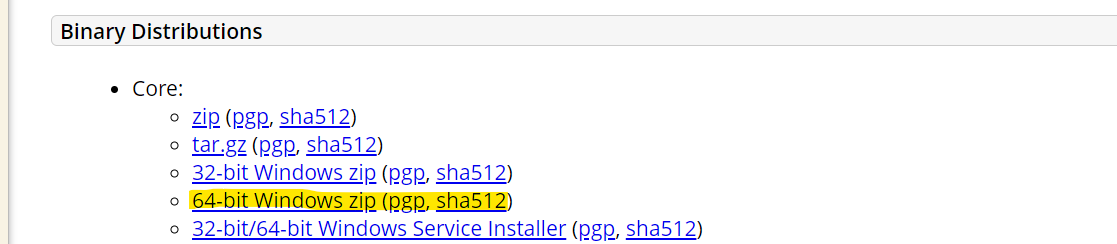
下载Tomcat源码包(zip)
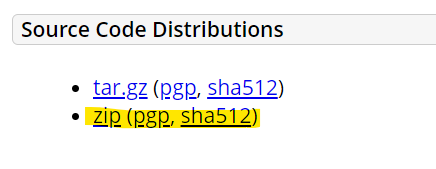
Tomcat安装
将Tomcat绿色版解压至无中文目录下

Tomcat目录结构
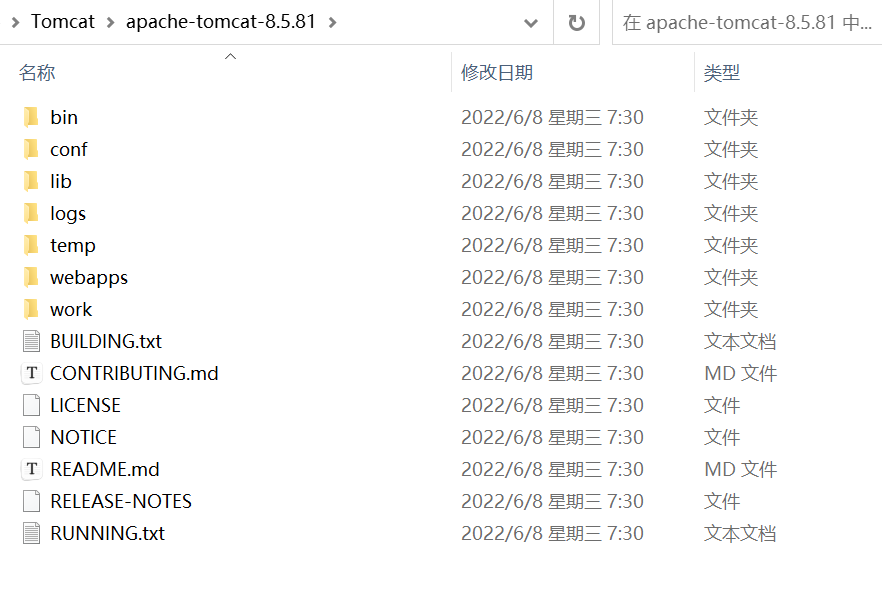
- bin(binary):存放启动、关闭Tomcat的命令
- conf(configuration):存放Tomcat的配置文件
- lib:存放Tomcat运行所需要的依赖包(jar)
- logs:存放Tomcat的运行日志
- temp:存放Tomcat运行过程中产生的临时文件
- webapps(重点):存放自己用于发布的网站资源
- work:存放运行过程中生成的非临时文件
- RUNNING.txt:存放当前Tomcat版本信息
启动和关闭Tomcat
启动Tomcat
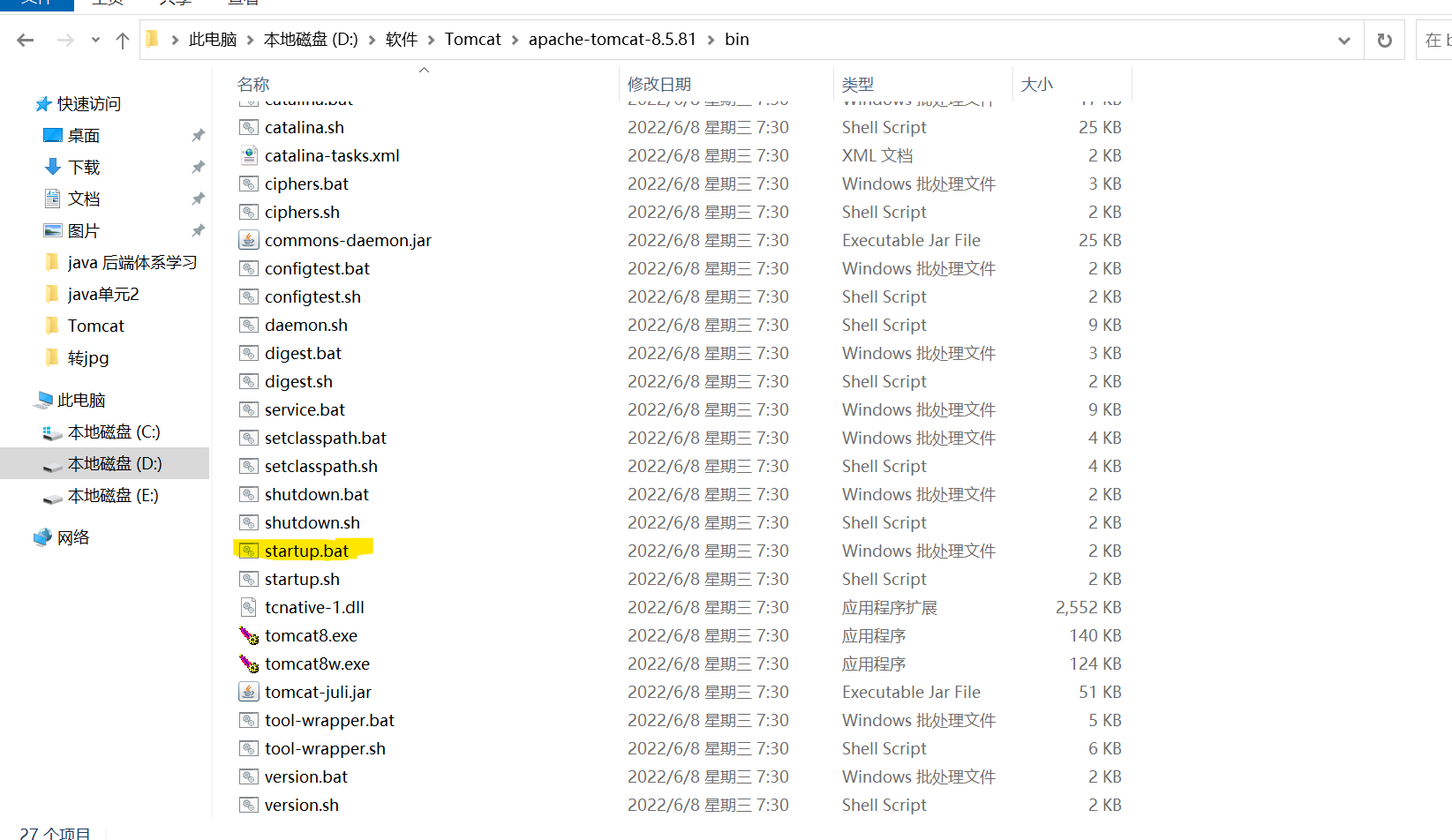
双击startup.bat批处理脚本,开启Tomcat
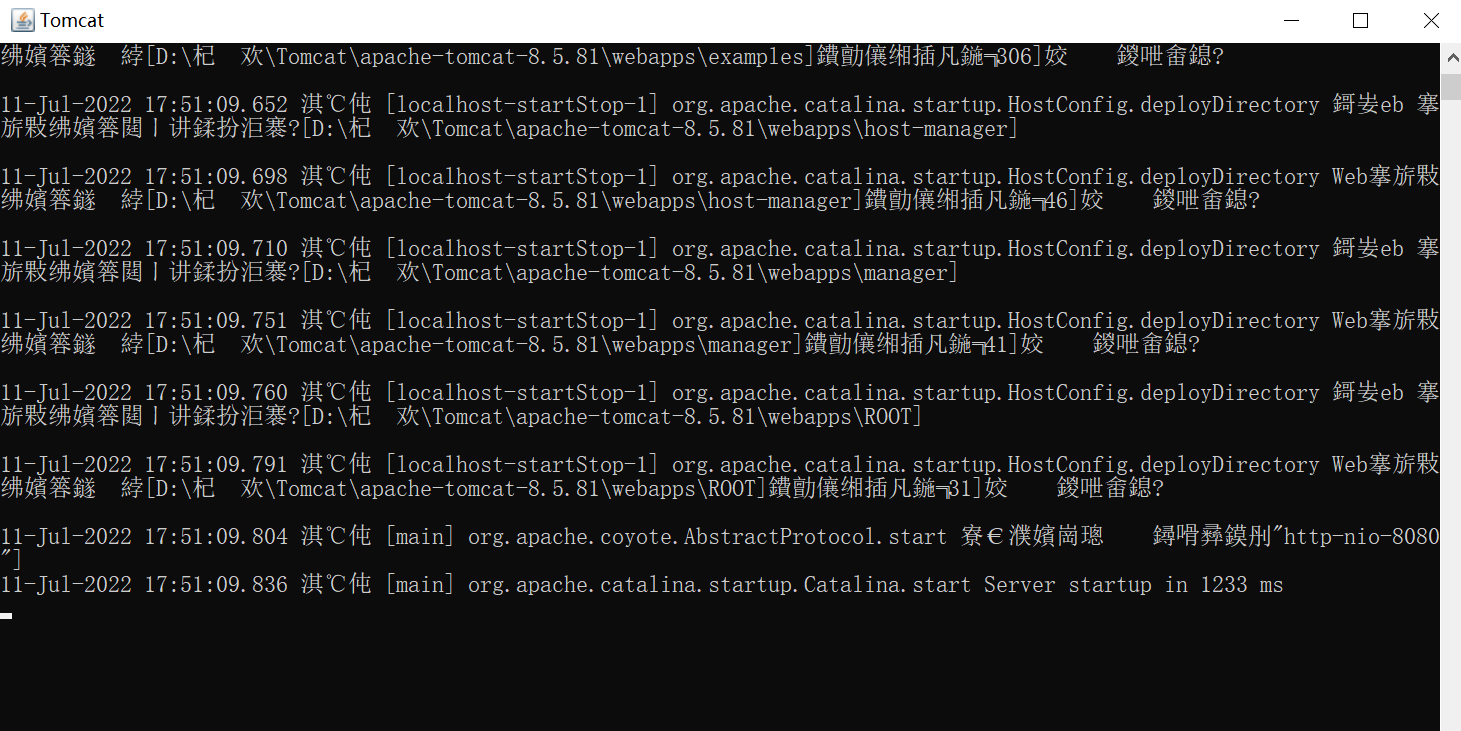
注意:看到“Server startup in ms”表示tomcat启动成功!
关闭Tomcat
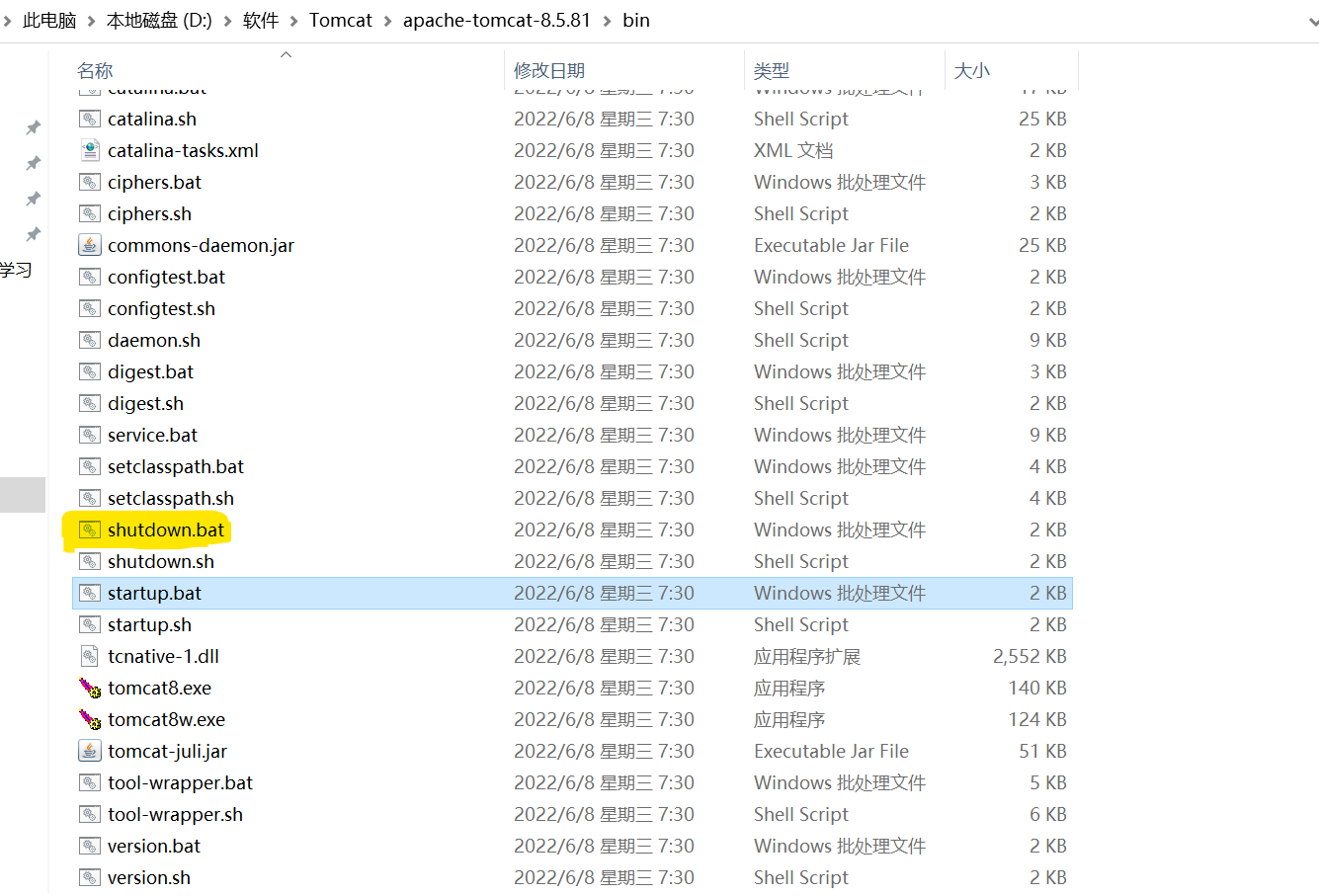
Tomcat三种关闭方式
- 直接关闭Tomcat自启动窗口(强制关闭)
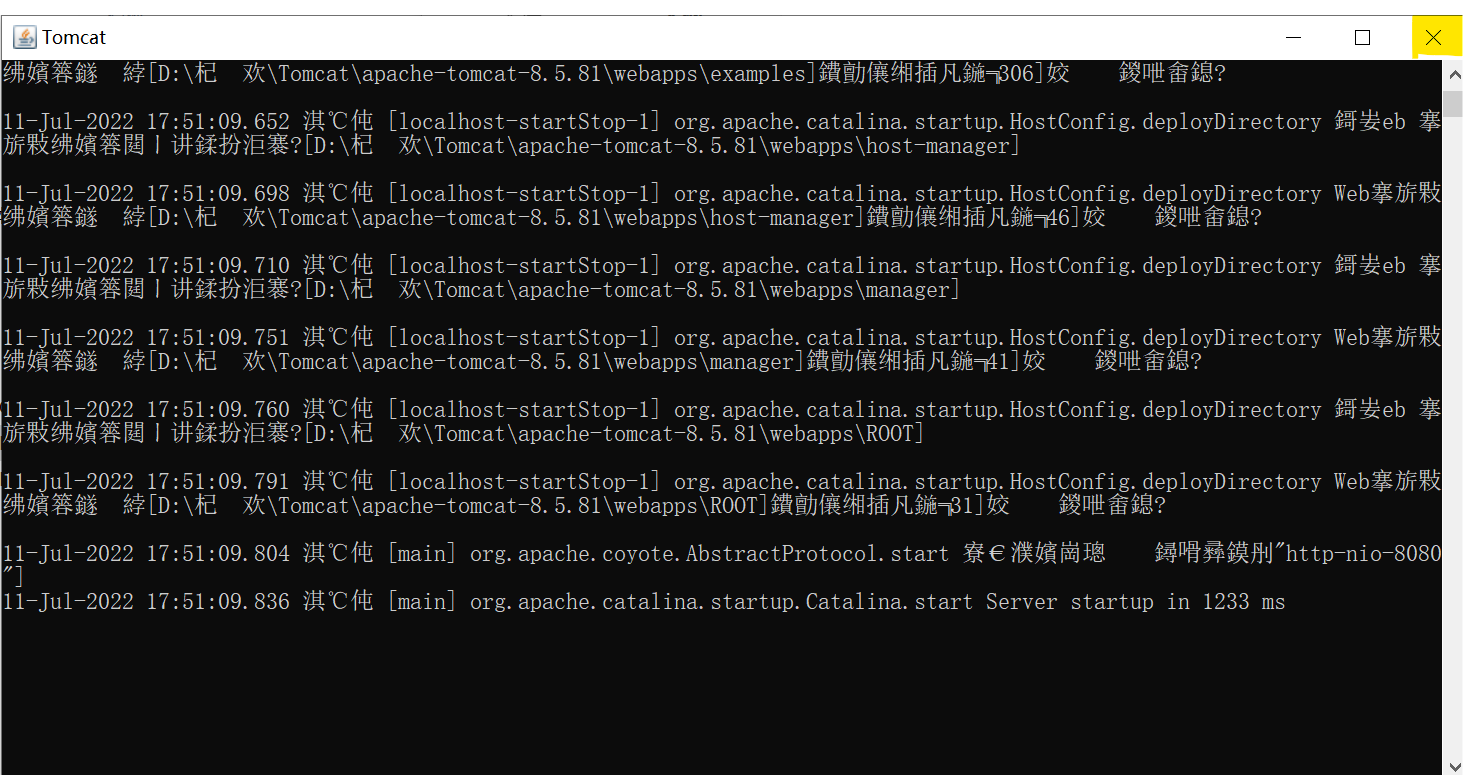
-
双击运行shutdown.bat脚本关闭Tomcat(温柔关闭)
-
在Tomcat自启动窗口两次ctrl+c,效果等同于双击运行shutdown.bat脚本
Tomcat启动报错分析
java环境变量问题
现象:启动Tomcat时,黑窗口一闪而过,不到半秒
问题原因:本机没有配置java环境变量
解决方案:在本机添加JAVA_HOME环境变量,并将JAVA_HOME添加到系统路径Path中
8080端口被占用
现象:启动时报错,dos窗口等待一会儿自动关闭
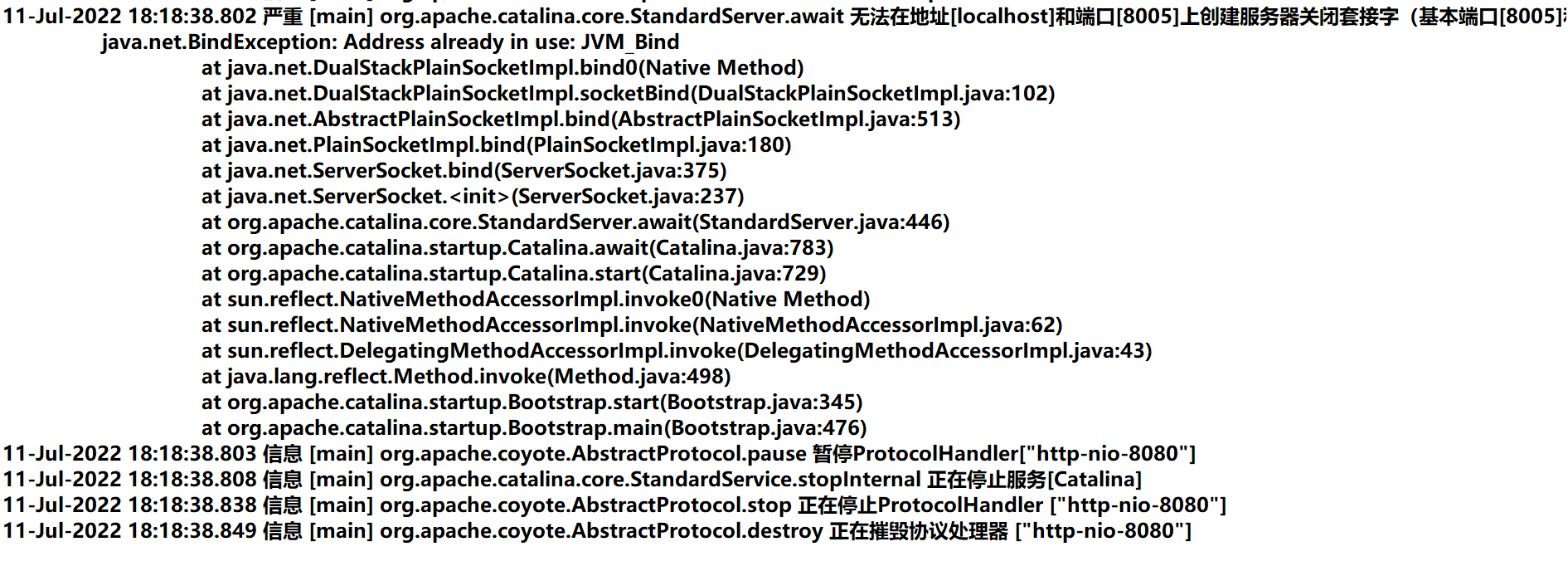
解决方案:
1、找到占用端口的进程,杀死进程
netstat -ano | findstr "8080"
根据以上命令运行结果得出占用端口的进程id号,打开任务管理器,点击详细信息,根据PID找到具体的任务,右击--结束任务
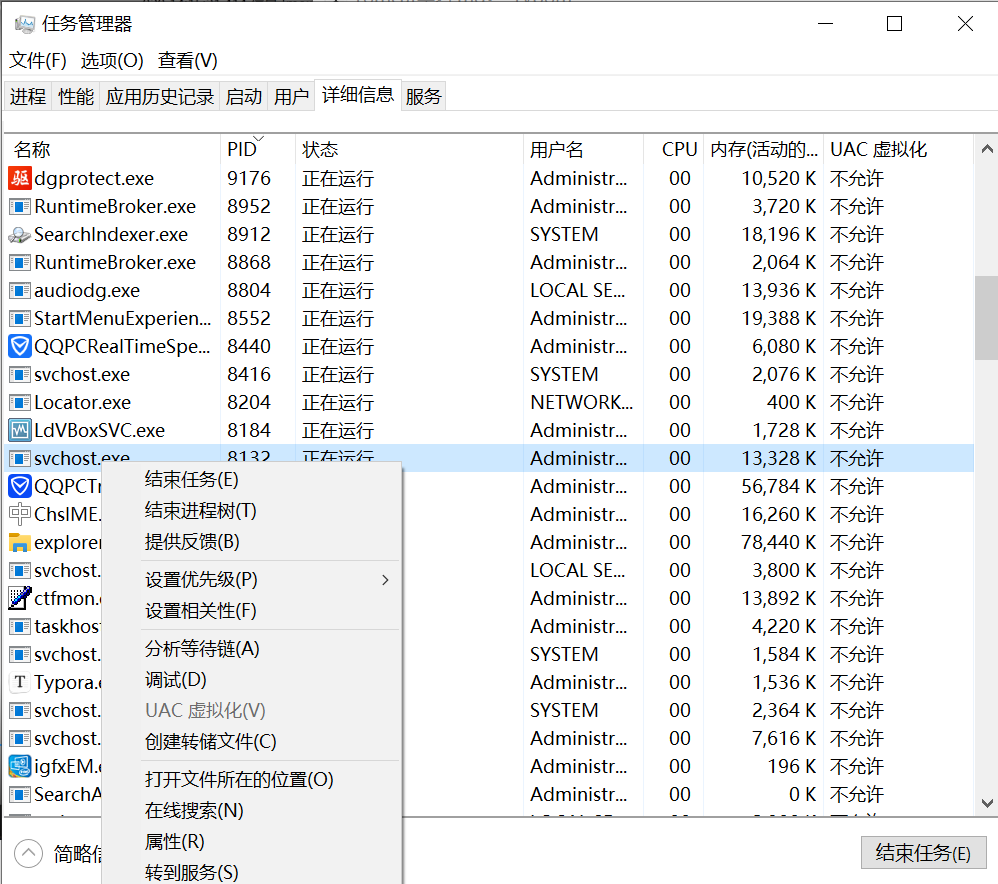
2、更改Tomcat默认端口号
进入Tomcat安装目录找到/conf/server.xml文件修改
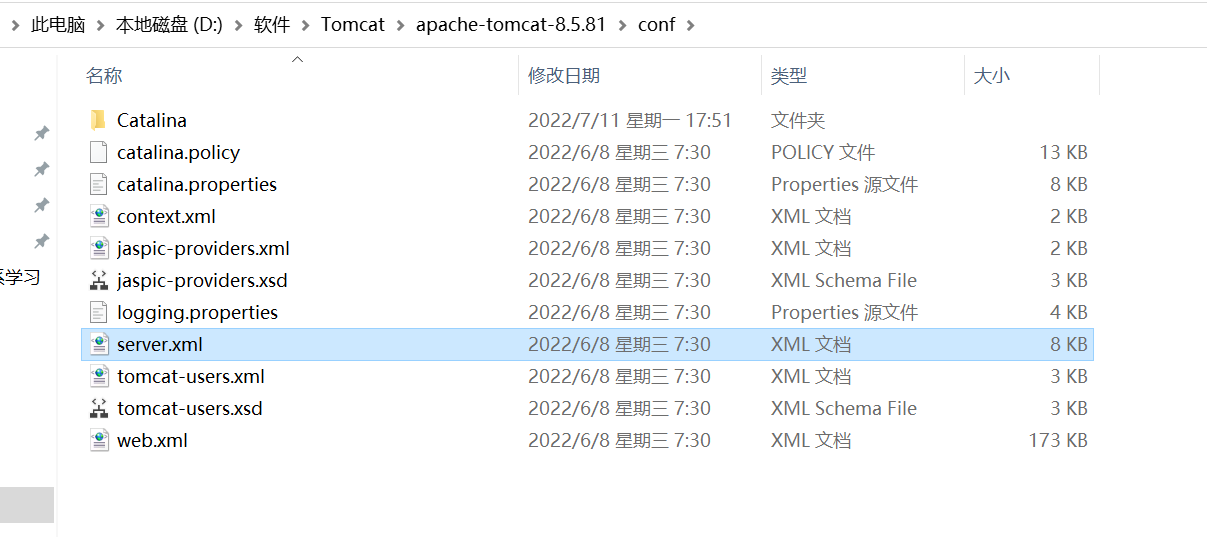

端口号修改范围:1024~65535之间,只要不与其他软件冲突即可
Tomcat运行所占用的端口号
在Tomcat安装目录下,找到conf/server.xml文件,看到如下配置


从上面两张图中,可以看出:在Tomcat运行过程中,会占用两个端口:8005和8080,因此,若要在一台机器上运行多个Tomcat服务,需要修改这两个端口号,否则会产生端口冲突
Tomcat窗口中文乱码问题
现象:双击Tomcat安装目录/bin/startup.bat脚本,启动Tomcat,打开黑窗口,存在中文乱码
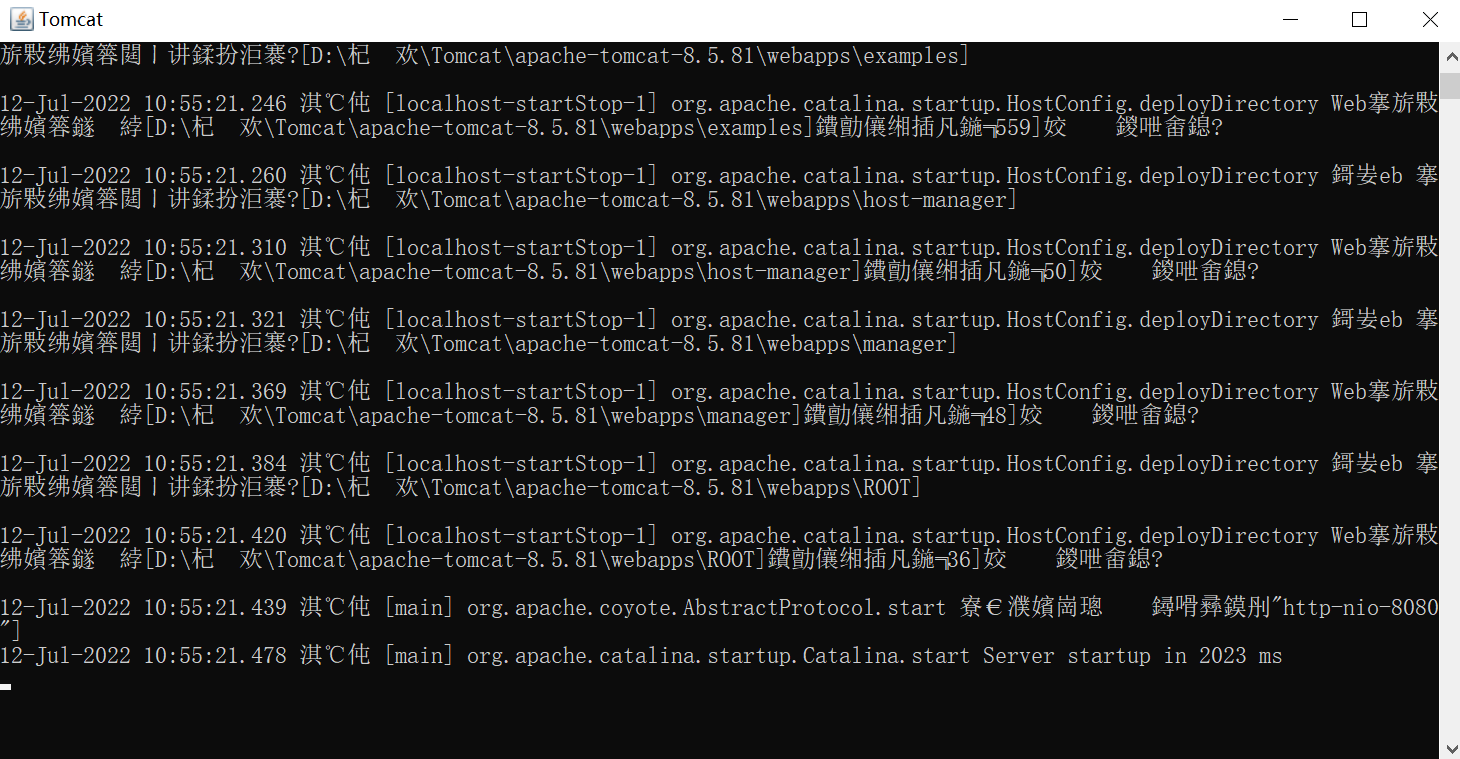
原因:Tomcat运行编码与dos窗口默认编码不一致
Tomcat运行dos窗口默认编码:GBK
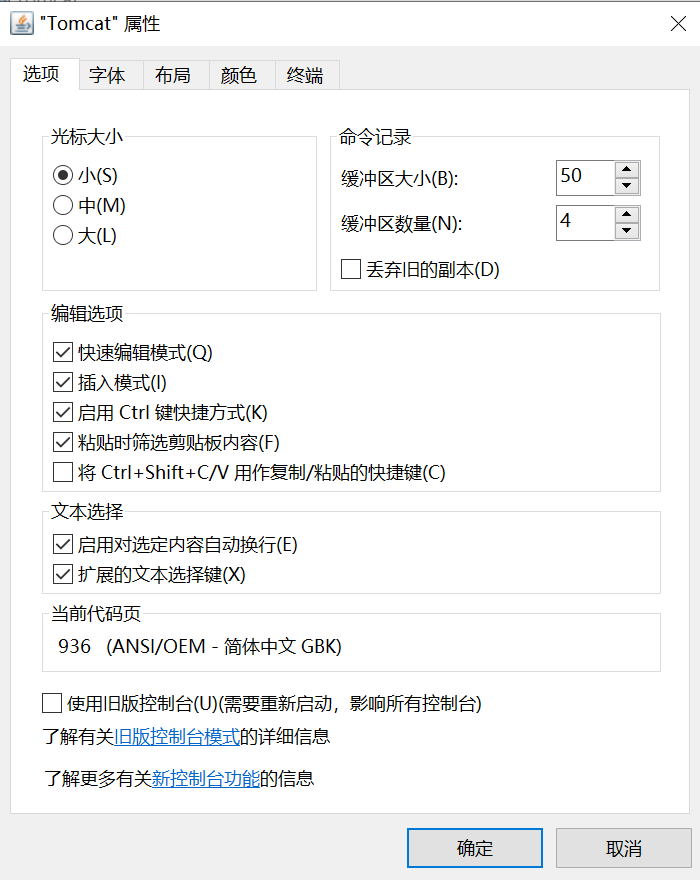
在Tomcat安装目录下的conf/目录下找到logging.properties文件查看默认控制台编码

解决方案:
将Tomcat默认控制台编码修改为:GBK

Tomcat发布项目的三种方式
webapps部署(最简单)
准备用于测试的网页数据
在D盘下新建webapps目录,在此目录下创建myapp代表我们要发布的数据文件夹
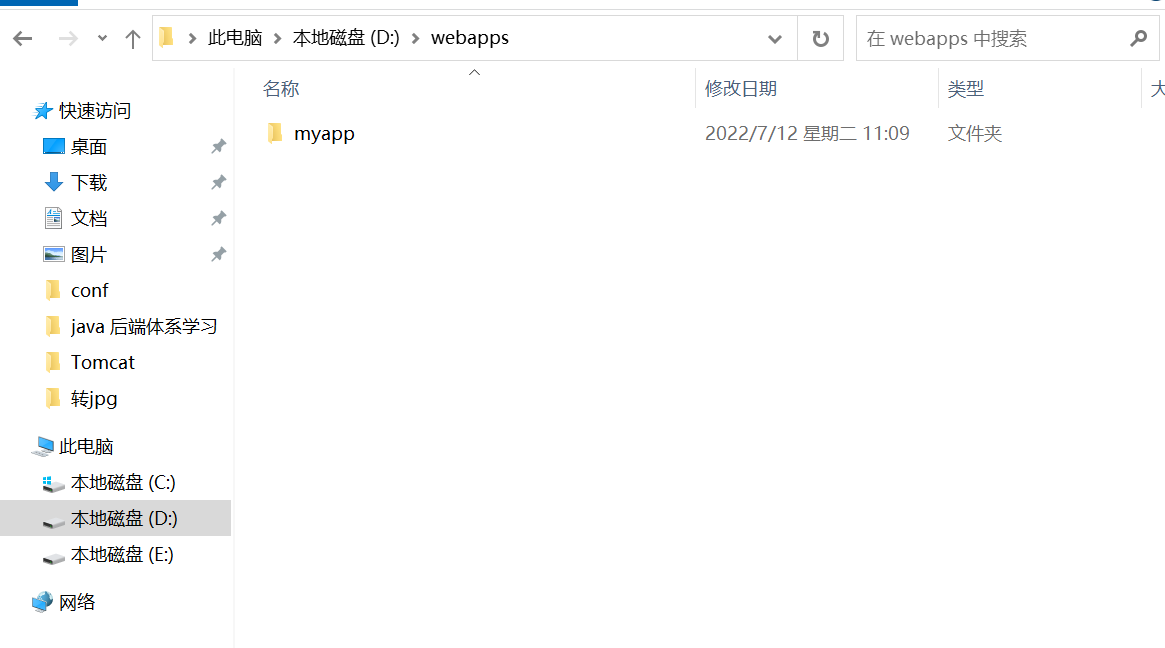
在myapp目录中创建index.html网页文件
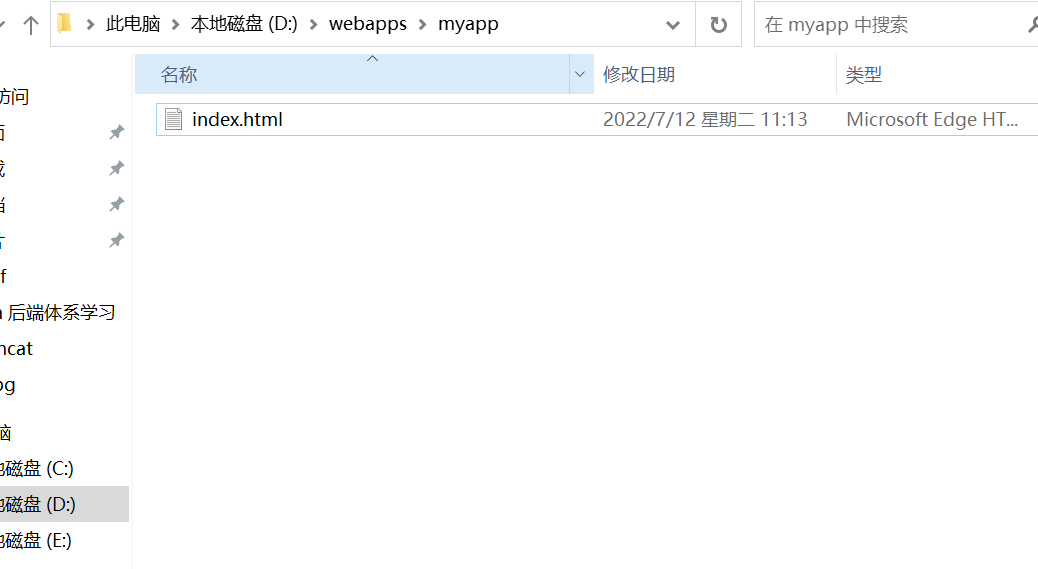
在index.html中写入如下内容
<h1>hello,tomcat</h1>
将myapp文件夹复制到Tomcat安装目录下的webapps目录下
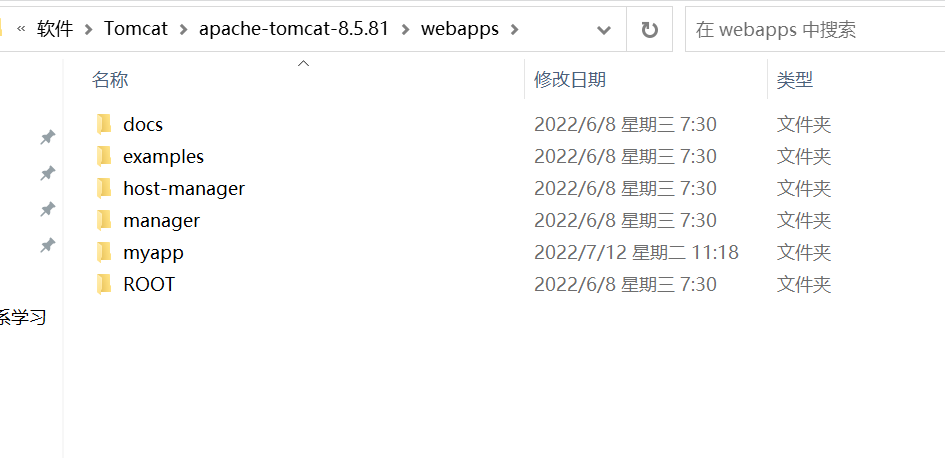
通过浏览器访问myapp中的index.html网页文件
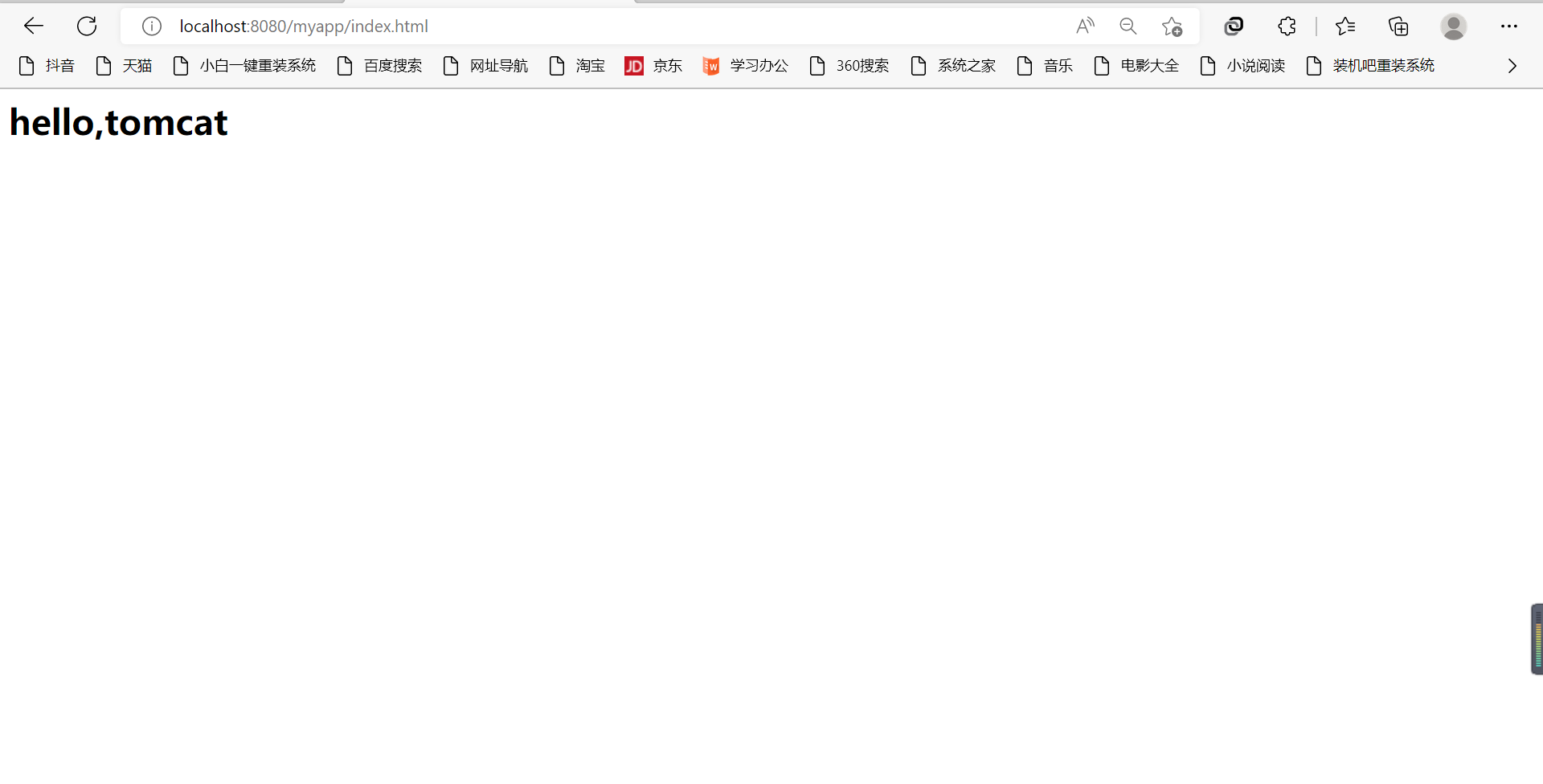
注意:在浏览器中编写的url路径是web资源的虚拟路径,而对应的资源存储在计算机硬盘上,存在一个真实路径,在访问的过程中,是将虚拟路径与真实路径进行映射
部署模式特点
优点:热部署(当Tomcat安装目录下的webapps中的项目代码更新之后,页面可自动更新(刷新即可),无需重启Tomcat)
缺点:每次网页的更新,都需要将项目代码重新复制到Tomcat的webapps下
server.xml部署(了解)
在Tomcat安装目录下的conf/server.xml中找到了

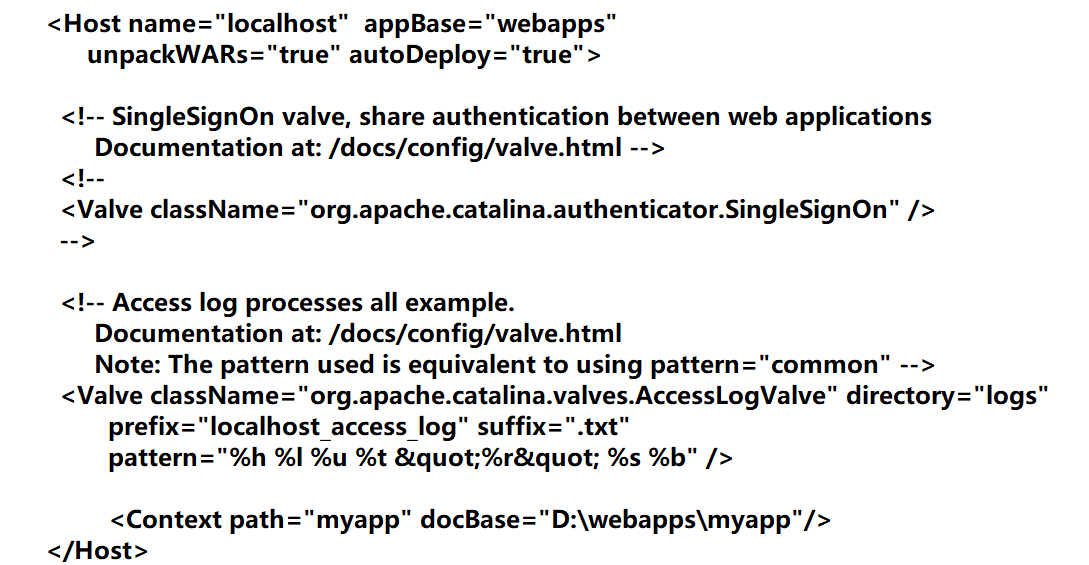
- path:配置虚拟路径
- docBase:配置真实路径
部署模式缺点
1、修改完server.xml文件之后,需要重启Tomcat才能生效
2、server.xml文件是Tomcat的核心配置文件,一不小心,Tomcat就会启动失败
独立xml部署(开发时使用)
在Tomcat安装目录下conf/Catalina/localhost/目录下创建一个xml文件,在其中直接添加
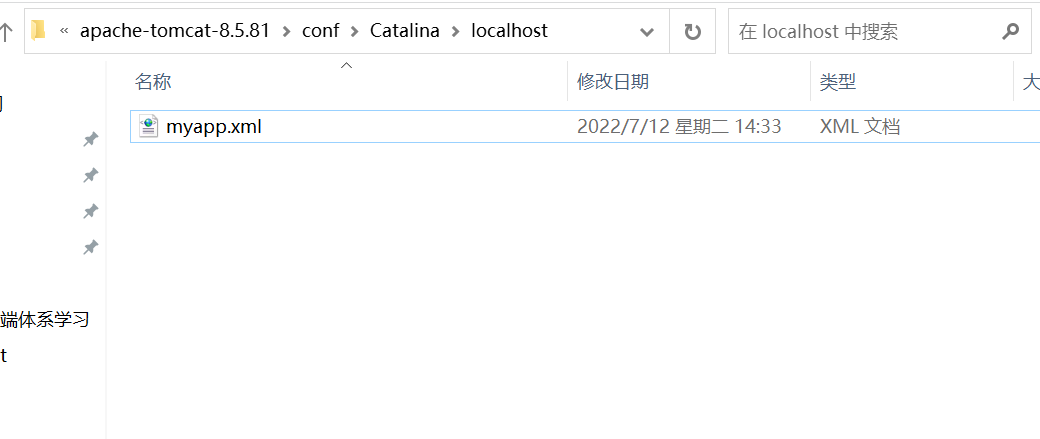
在myapp.xml文件中添加
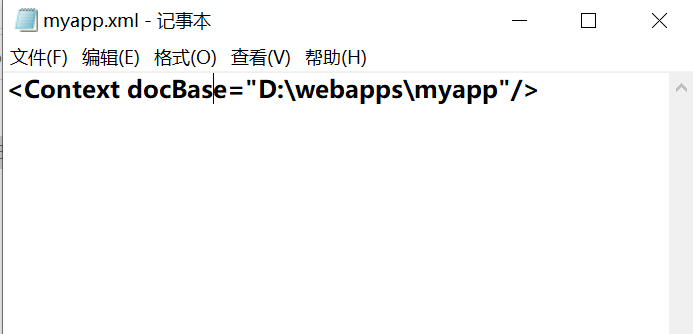
注意:
- xml文件名称就是虚拟路径
- 添加的
标签中,不需要添加path虚拟路径参数
在idea中使用Tomcat(必须要会)
在idea中配置Tomcat
首先在idea中创建一个空项目
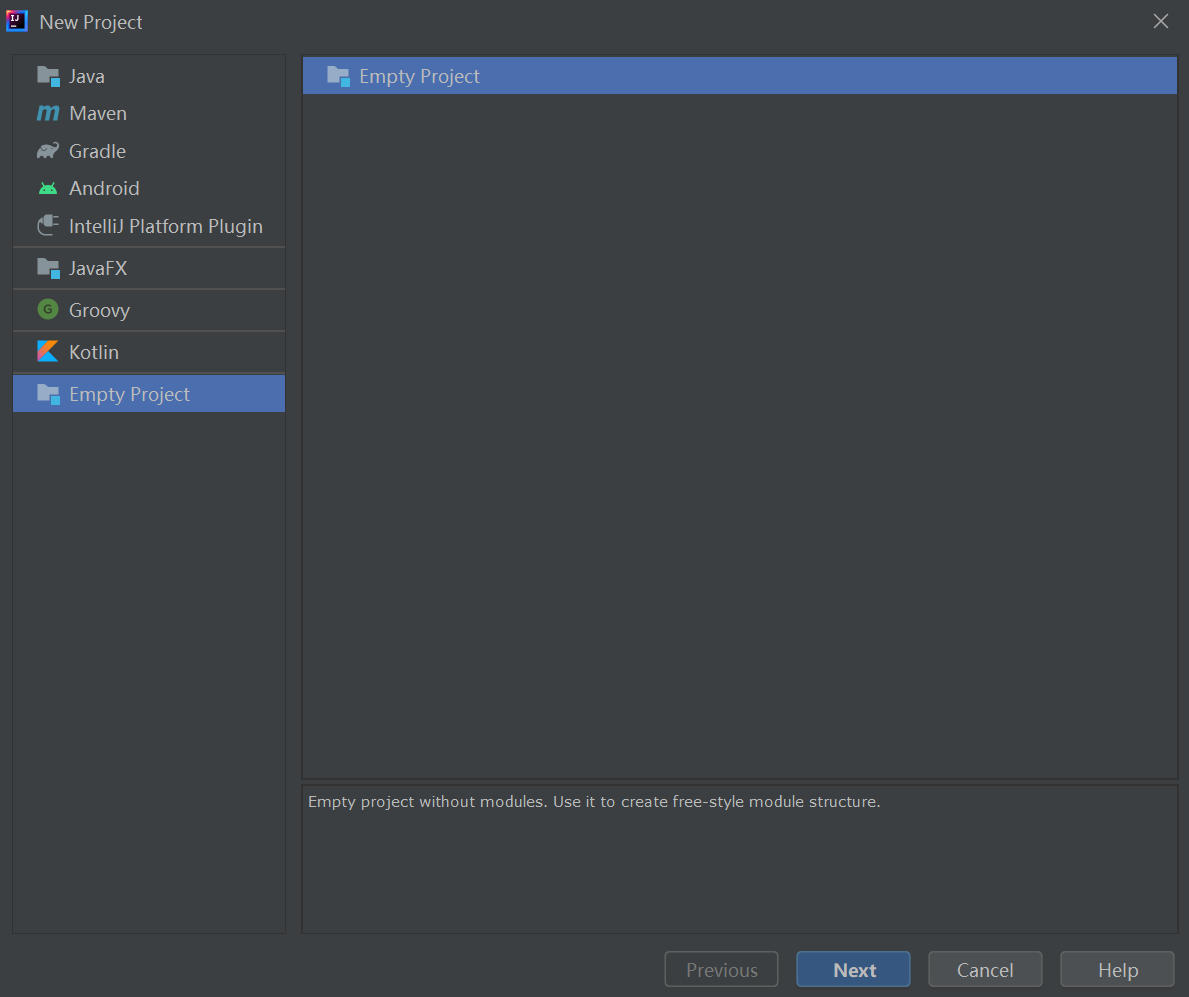
在idea中设置显示工具栏

在idea中添加Tomcat本地配置
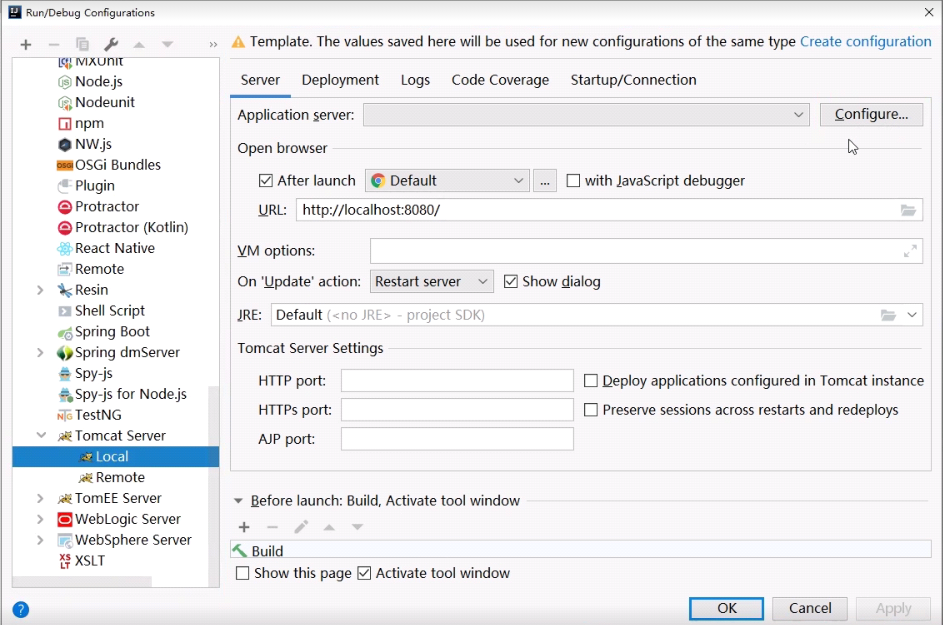
配置应用服务,点击Configuration按钮
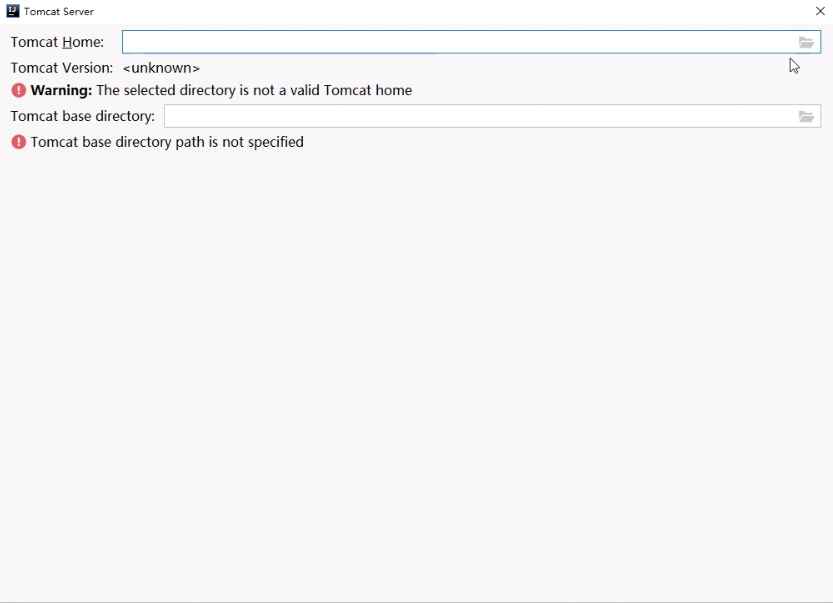
选择Tomcat安装目录
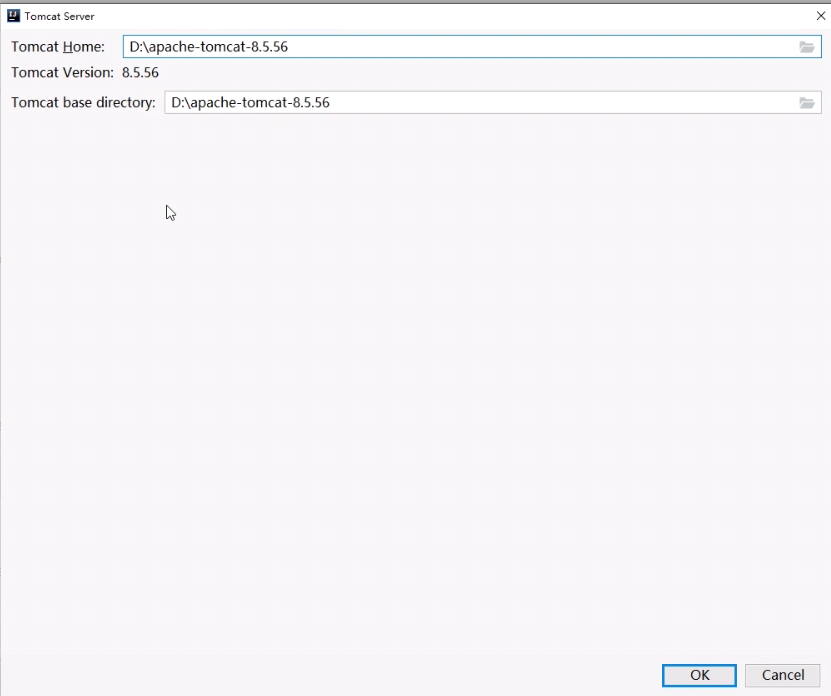
点击ok—>aply—>ok完成配置

idea中创建WEB项目
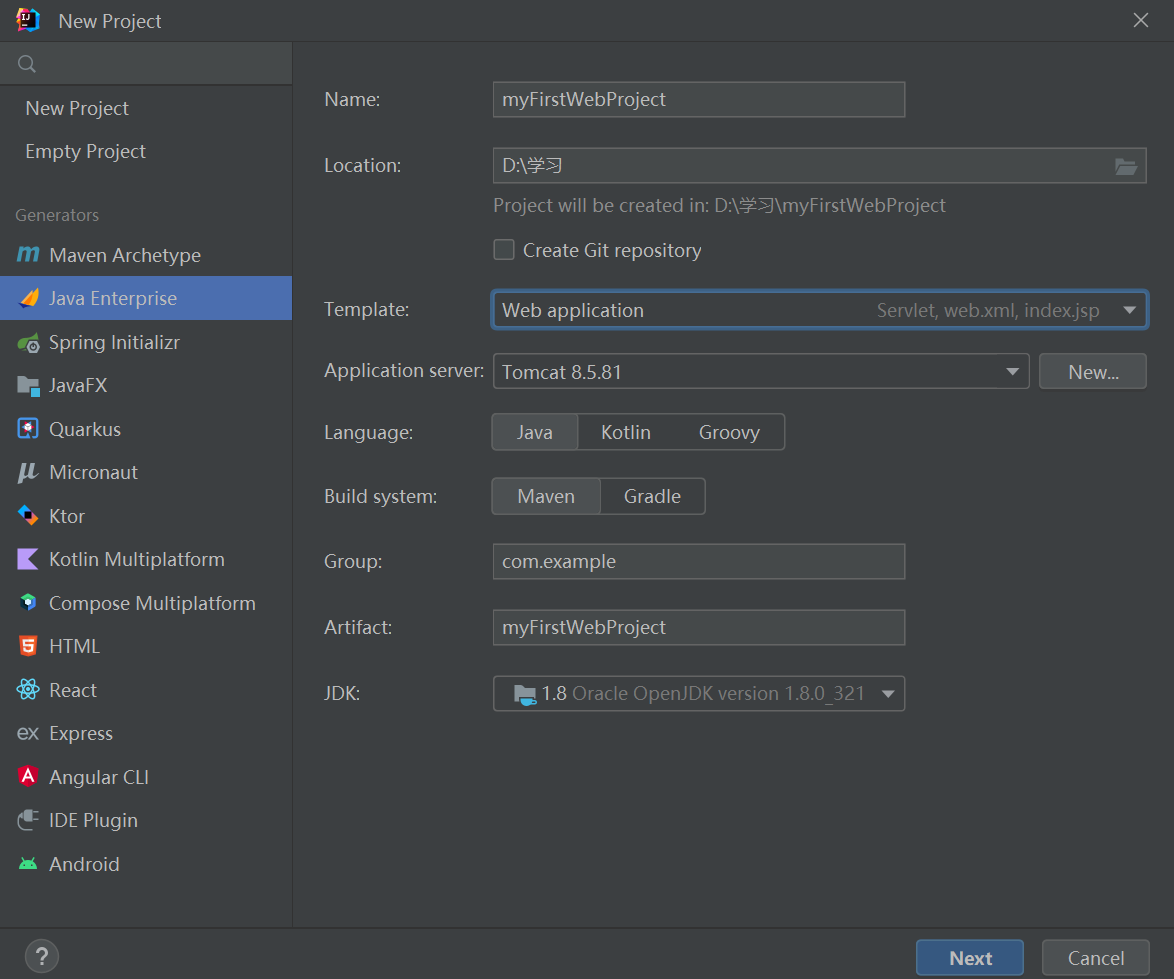
参数解读:
- name:项目名称
- Template:勾选Web application,勾选之后程序会帮助我们创建web工程必须的web.xml文件
- Application server:选择项目要发布的WEB服务
- jdk:选择本地java
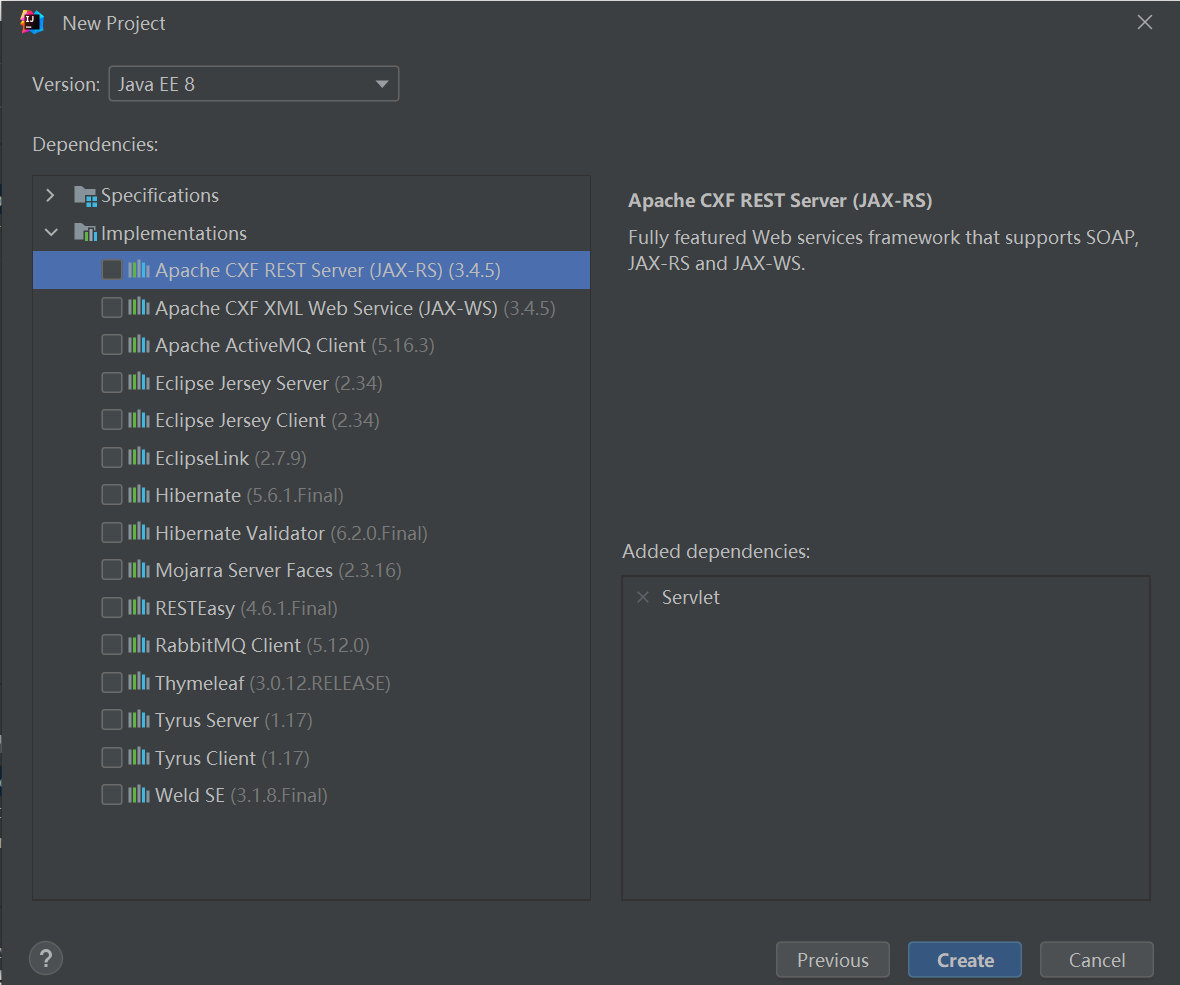
点击 create
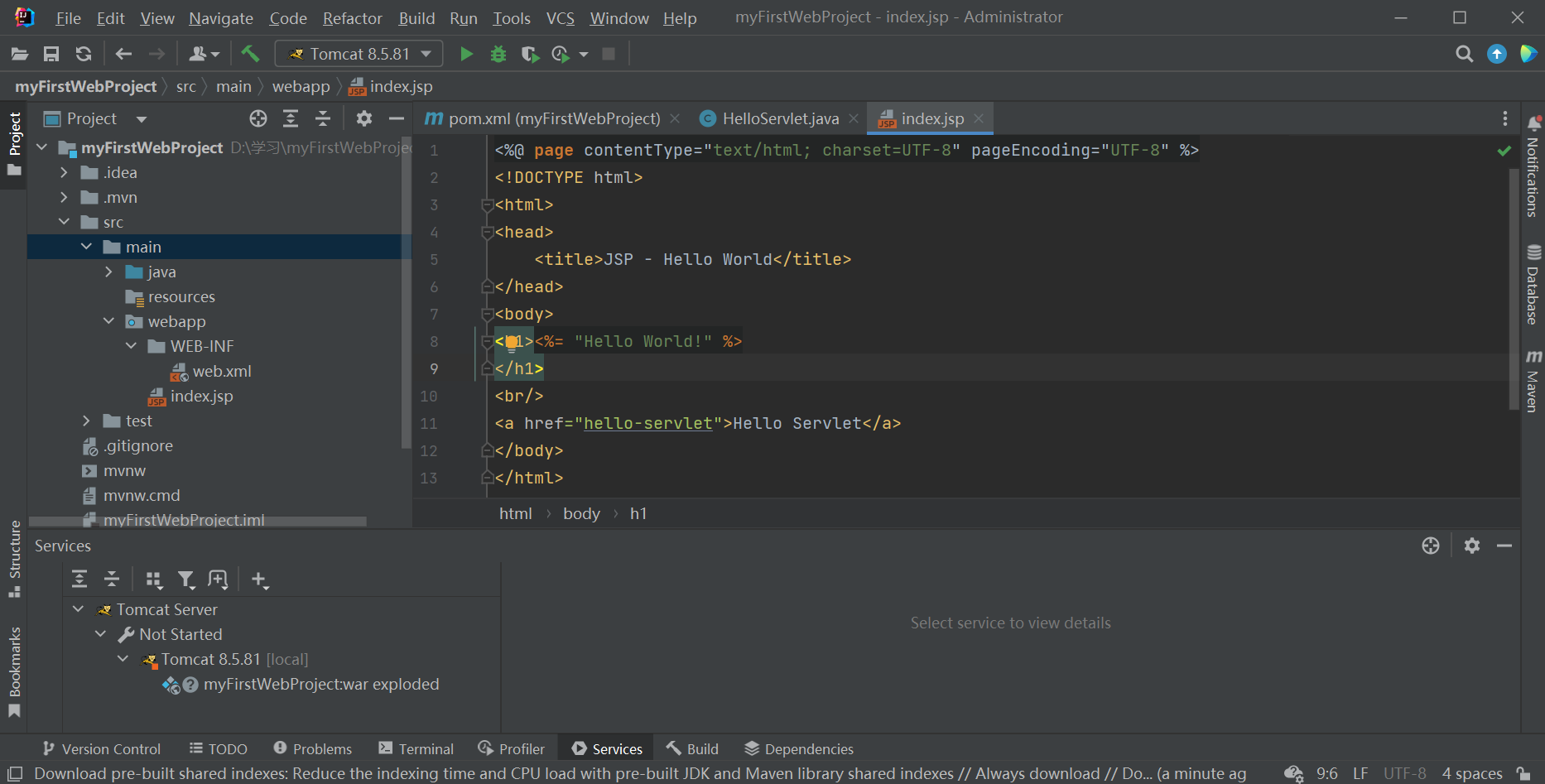
目录内容解读
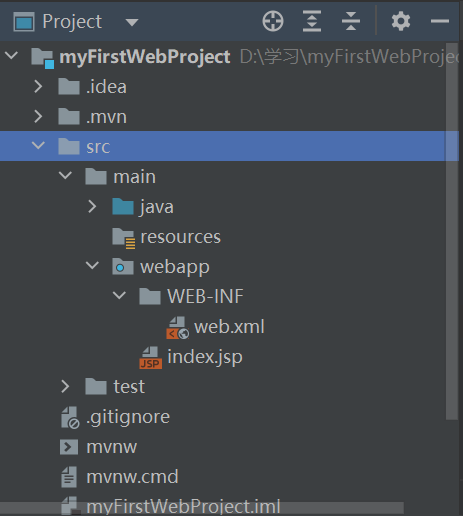
src目录:编写java代码的地方
WEB-INF:安全目录,该目录中的内容不能通过浏览器直接访问
web.xml:web工程的核心配置文件
index.jsp(可以删除):访问页面,相当于index.html
注意:下图中index.html文件位置错误
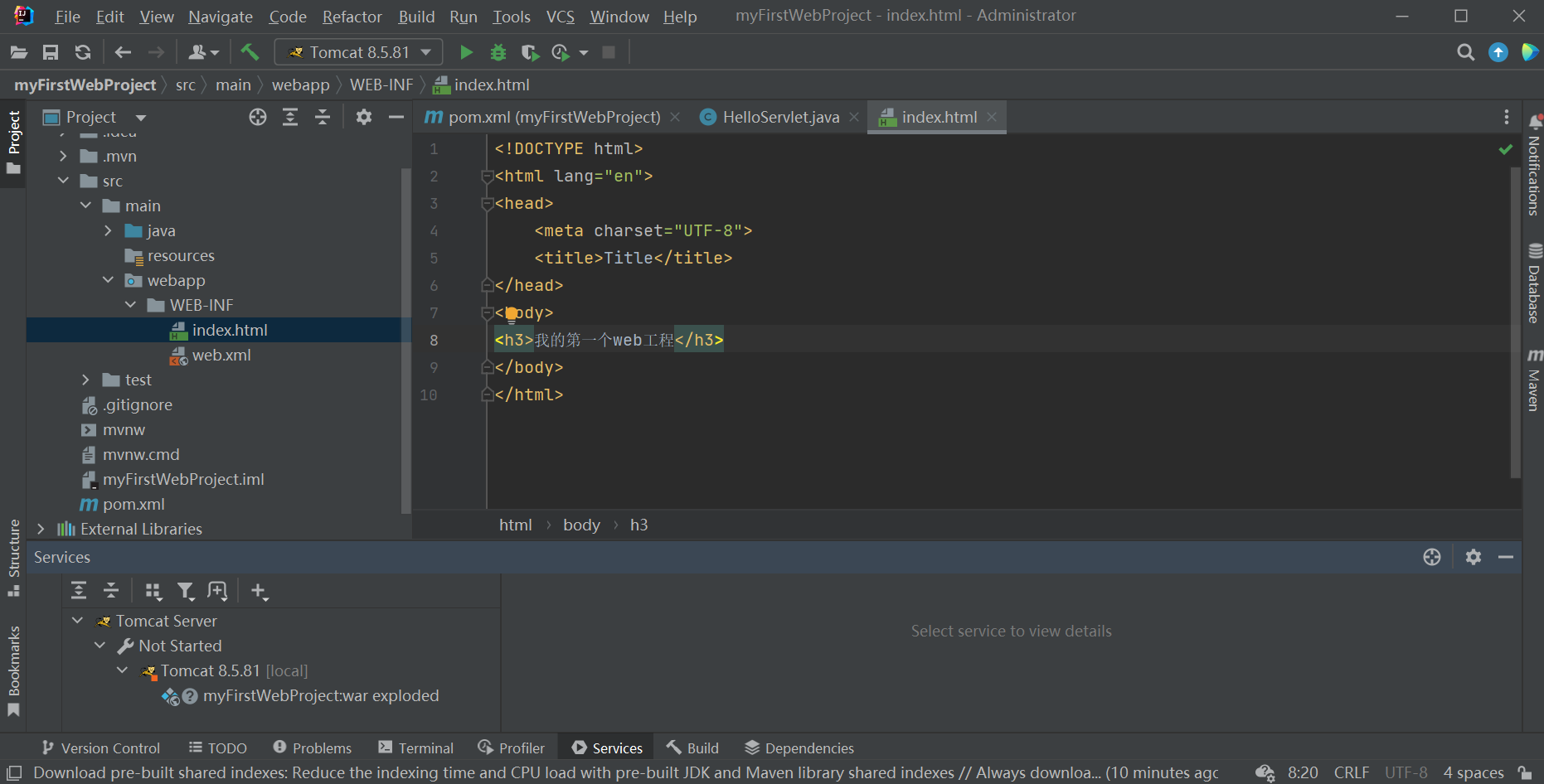
在idea中发布web工程
在idea中编辑配置
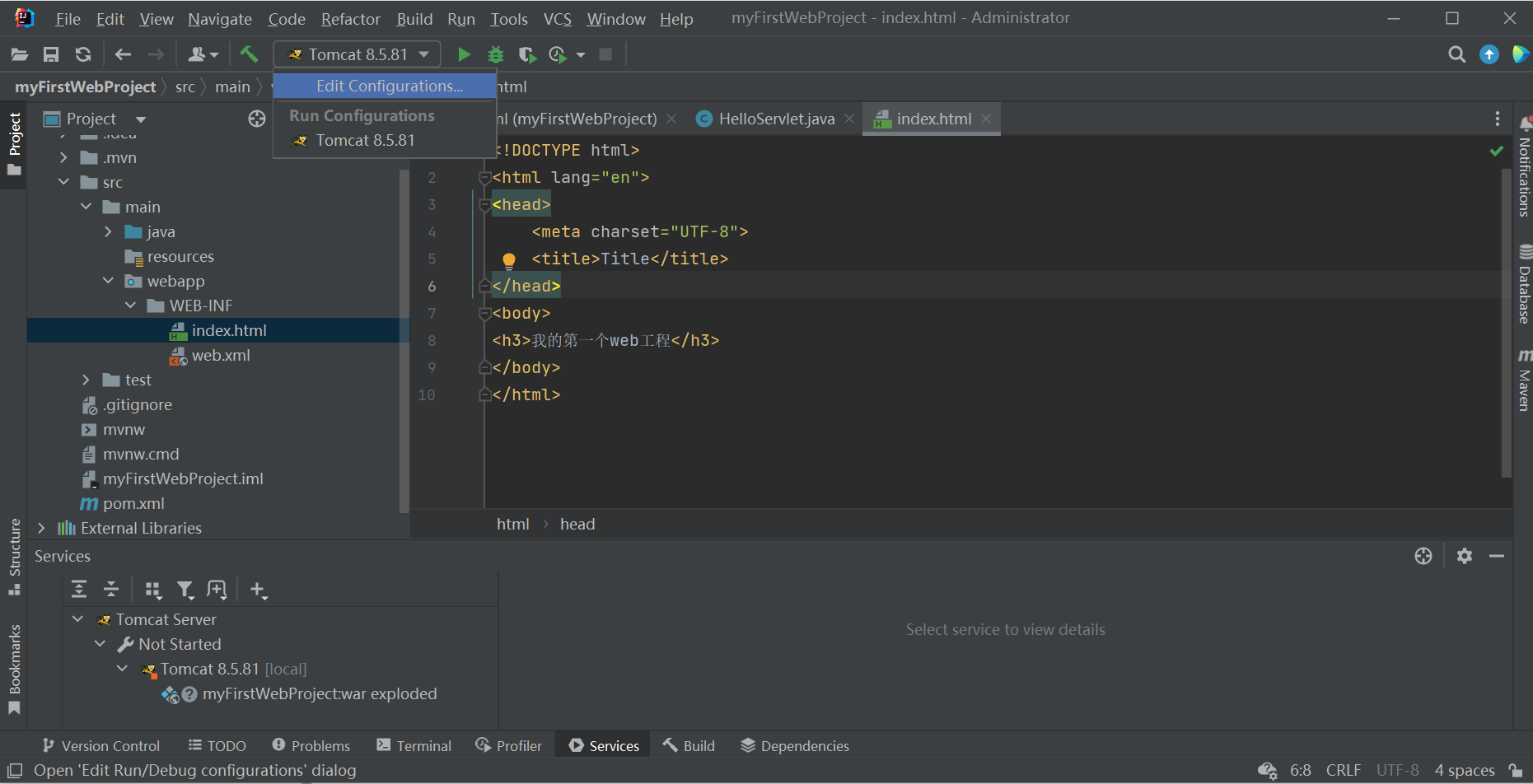
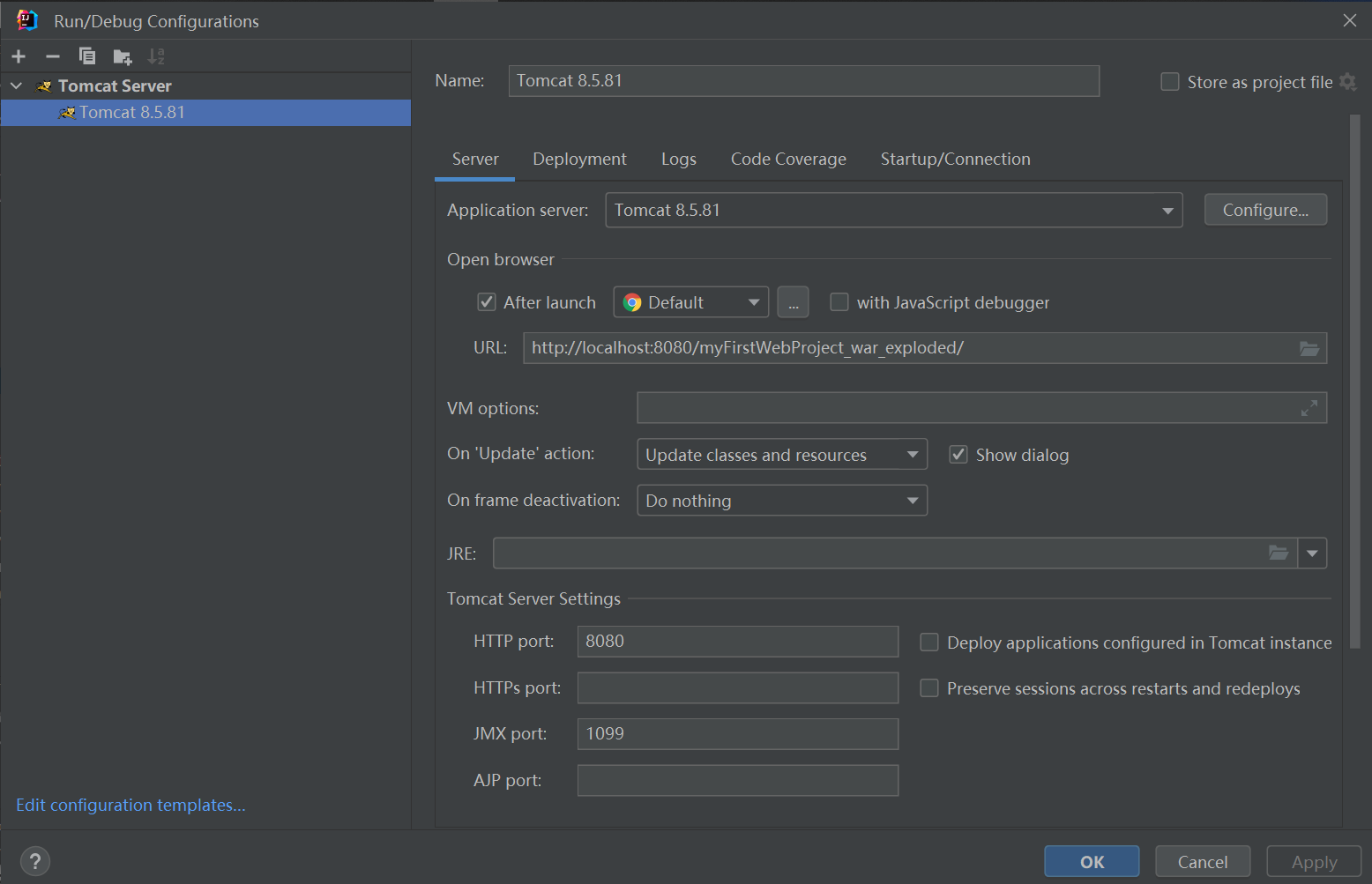
参数解读
- Name:启用的Tomcat服务名称(名称可以随意起,只要自己可以分辨即可)
- Application server:用于配置web服务器相关信息
- Open browser:配置Tomcat启动后自动打开的浏览器类型,并向指定的url发送请求
- On 'Update' action:配置在Tomcat服务器上发布的代码发生改变之后,自动更新
- Tomcat Server Settings:配置Tomcat服务相关信息(http端口(这里修改之后,相当于修改server.xml))
idea中部署项目到Tomcat
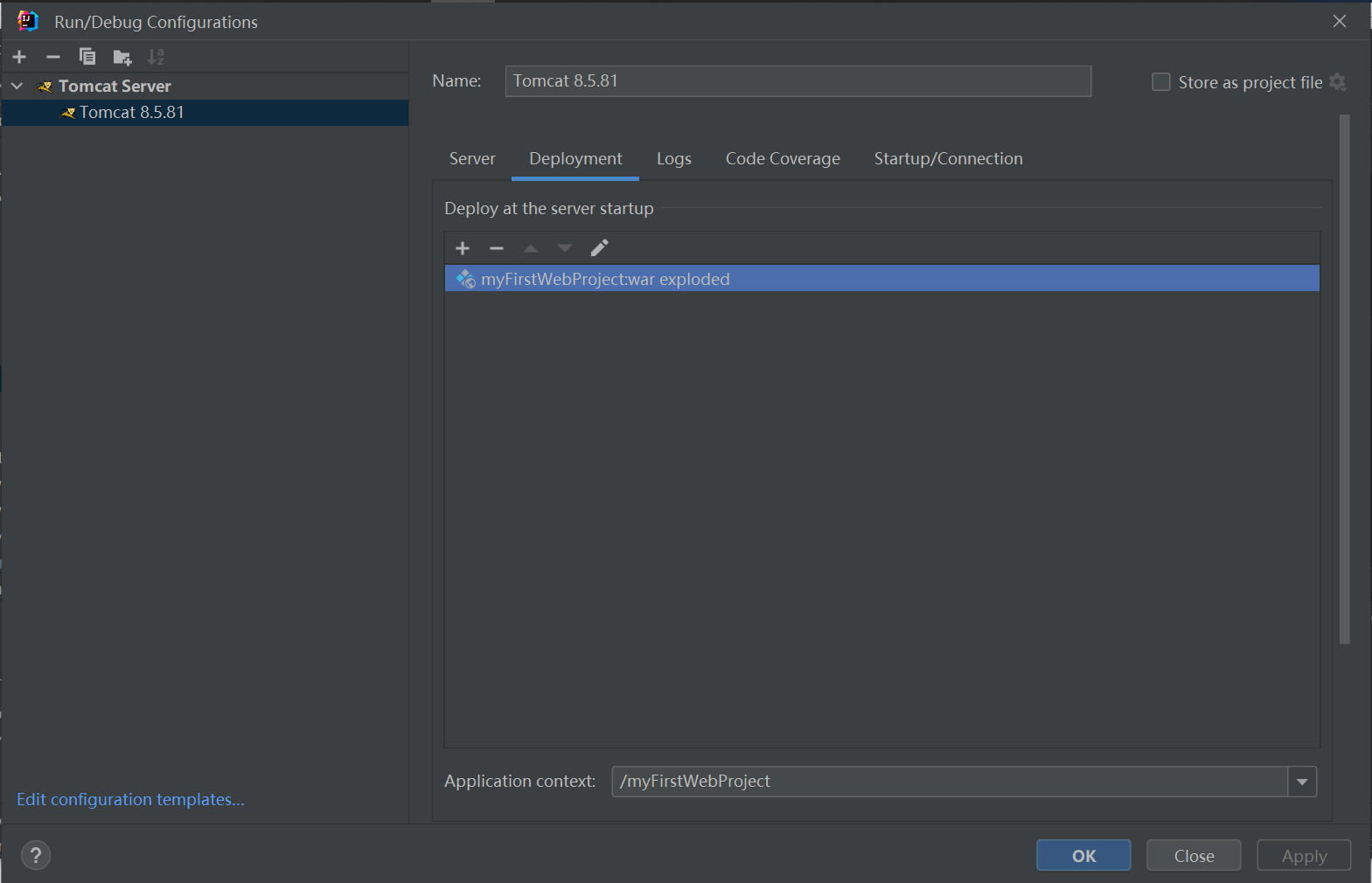
启动Tomcat服务(普通启动和debug启动)
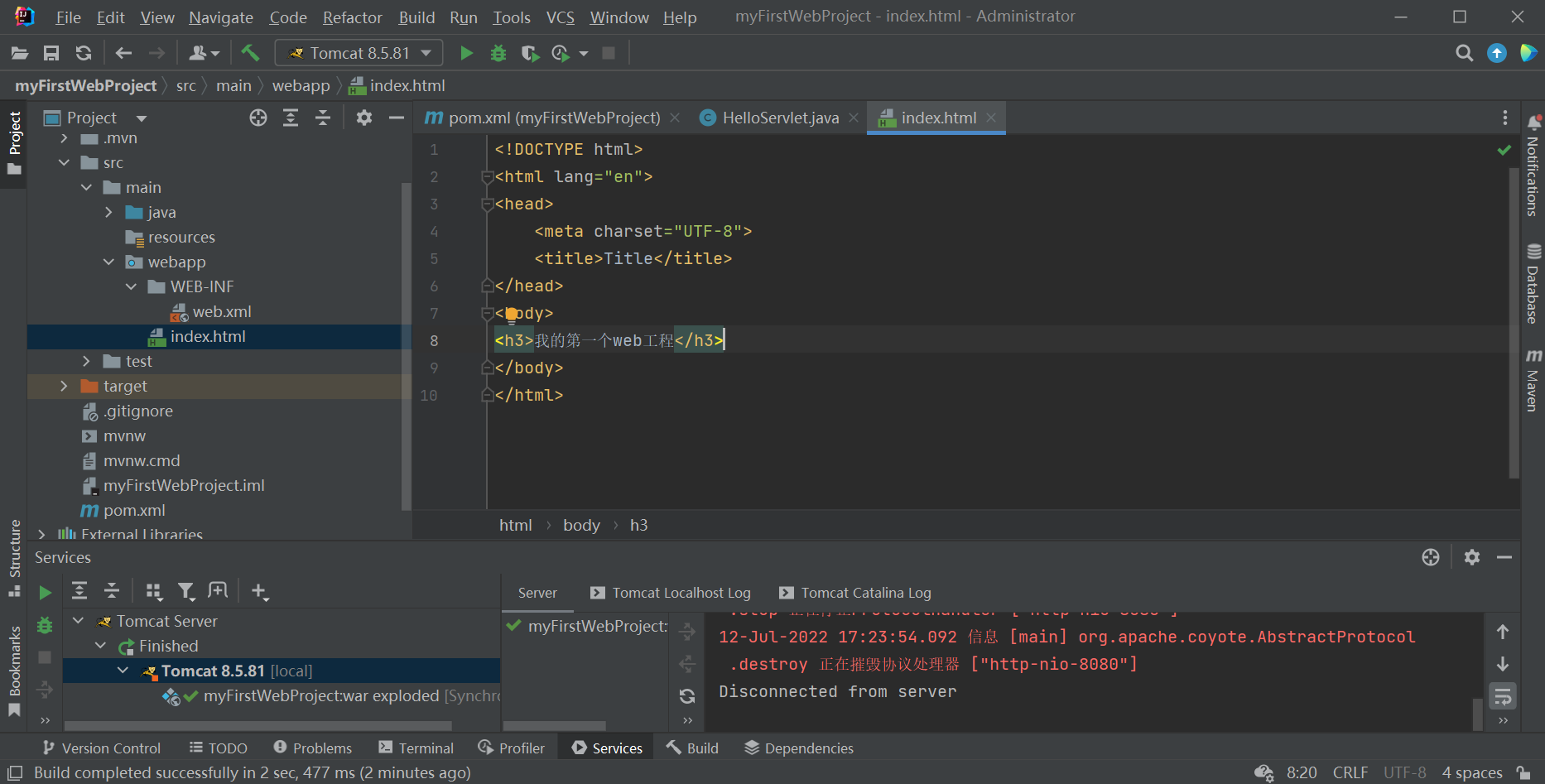
启动成功,自动打开浏览器访问index.html页面
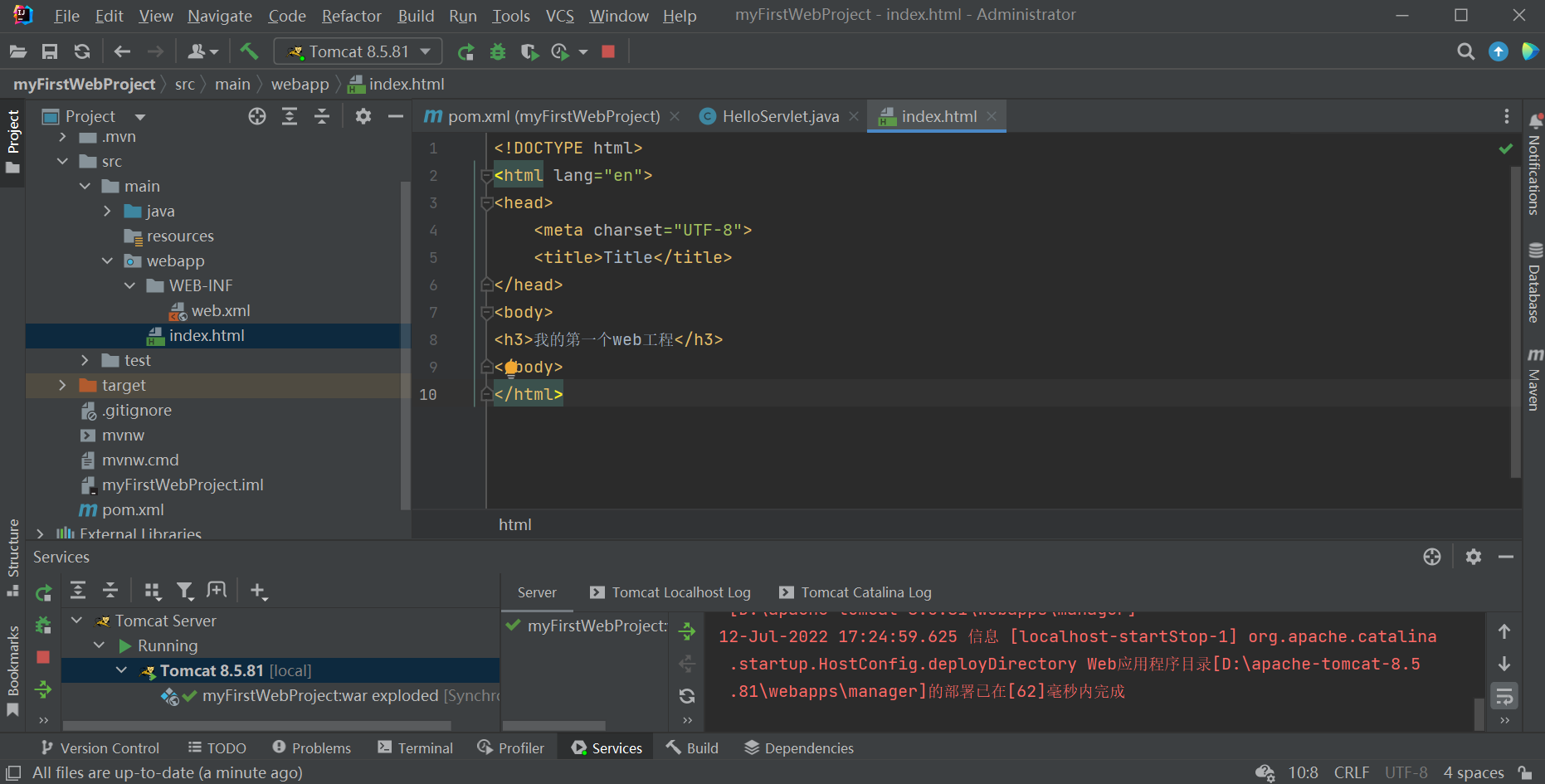
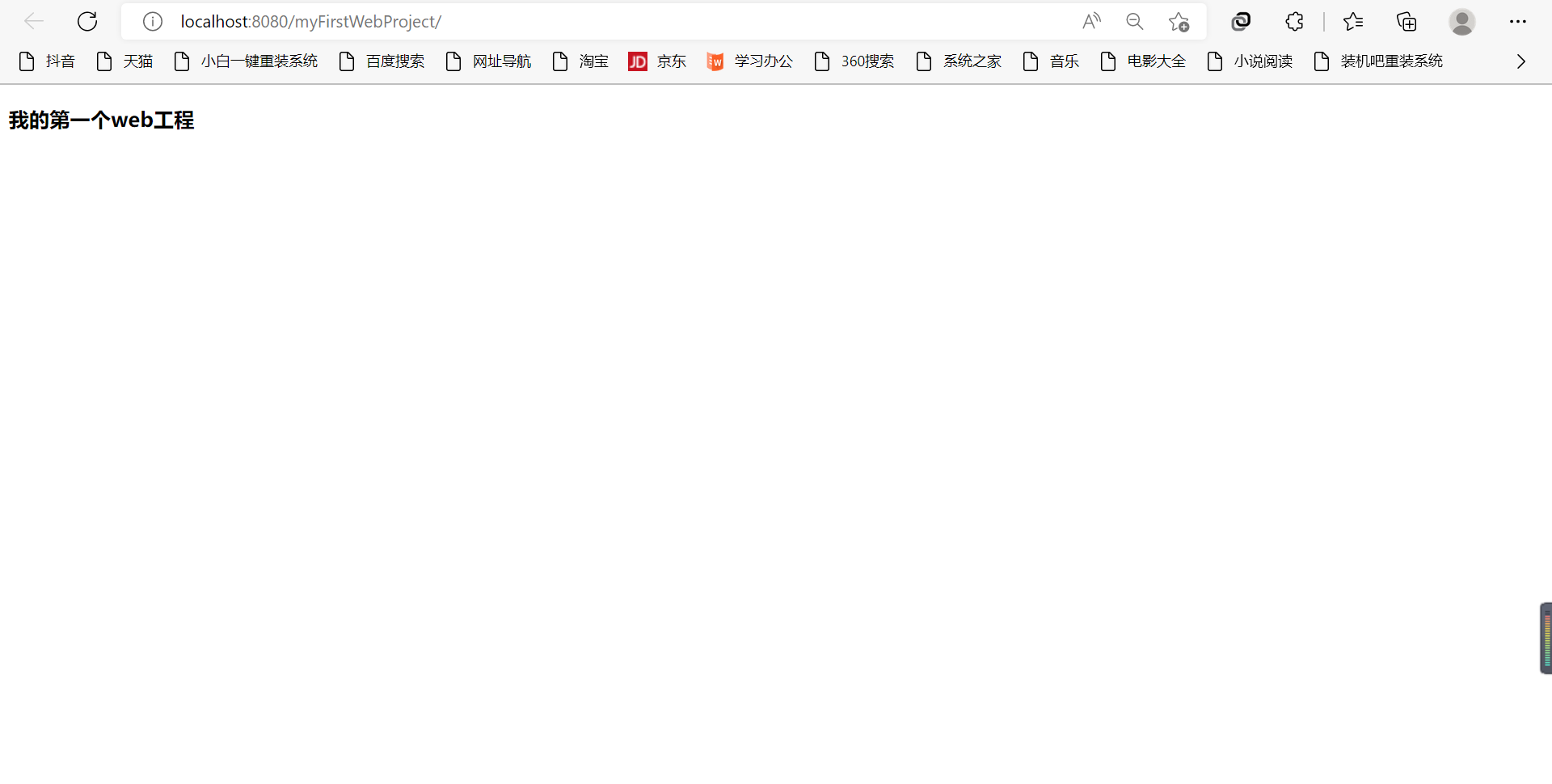
当Tomcat启动成功后,向web工程项目发起请求,自动匹配index.html(如果没有,则寻找index.jsp)
idea中配置Tomcat项目热部署
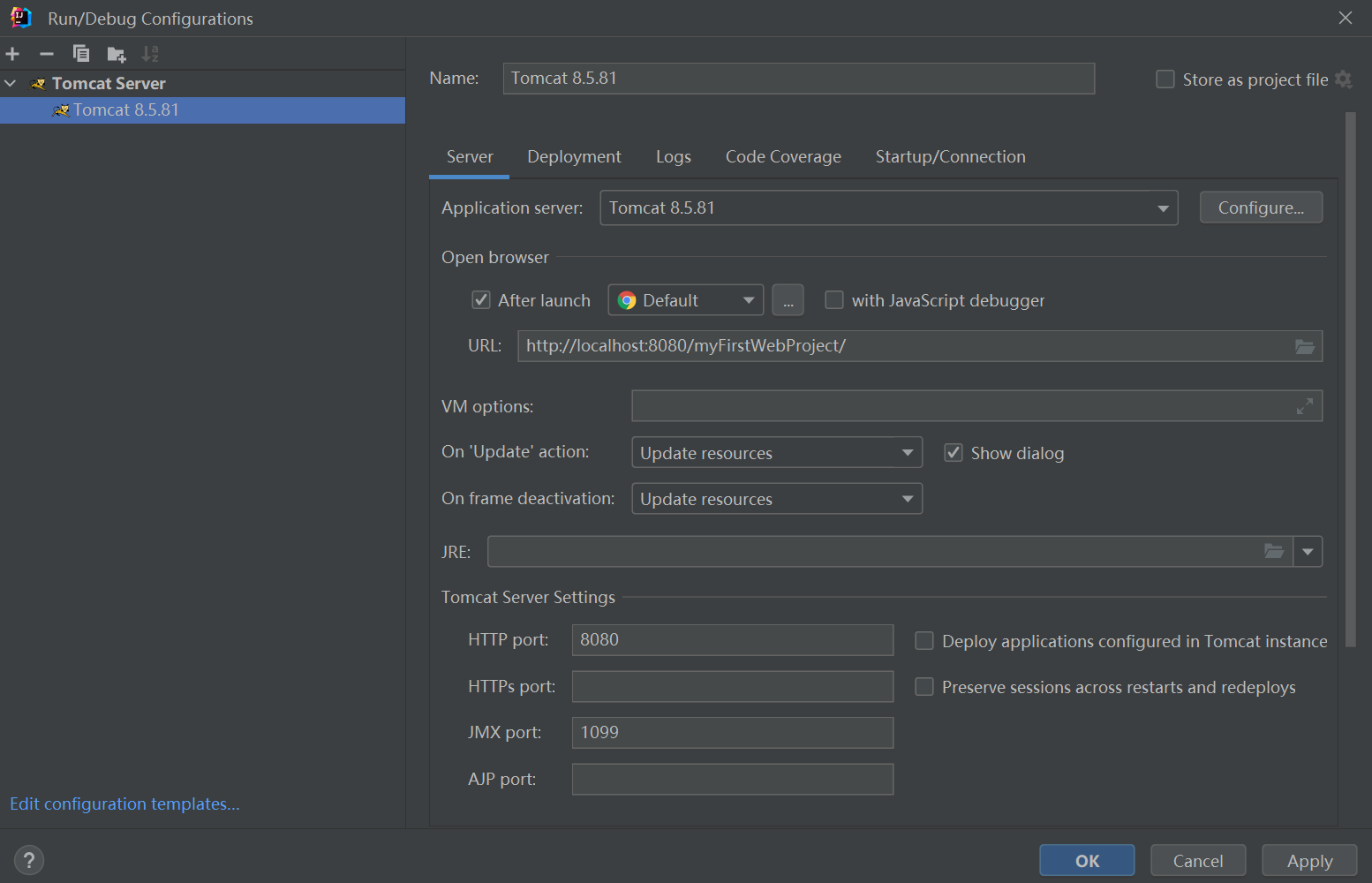
点击apply—>ok
注意:热部署只适合页面资源,不适合后台代码
部署经验
在创建的web工程中有一个WEB-INFO文件夹,这是一个安全目录,其中的内容不可以直接被浏览器访问
在实际开发中,尽量不要在其中编写网页代码


 浙公网安备 33010602011771号
浙公网安备 33010602011771号